Таблет Ремоте је згодна мала апликација за Андроид која вам омогућавадаљинско управљање једним Андроид уређајем, било да је то паметни телефон или таблет, а други преко Блуетоотх-а. Замислите могућност даљинске контроле медијских функција вашег таблета саће или решавања проблематичног Андроид уређаја путем другог без укључивања каблова, интернетске везе или клијента за рачунаре. Са изузетно једноставним процесом конфигурације, али свеобухватним низом опција даљинског управљања, Таблет Ремоте је несумњиво једна од најбогатијих функција и апликација које су најлакше за употребу које смо срели до сада.

За што се апликација може користити, питате се? Слика изнад је одличан пример његове практичности. Ако имате Андроид таблет или телефон са ХДМИ излазним прикључком (Моторола Ксоом, ХТЦ ЕВО 4Г), можете да га повежете са телевизором и контролишете излаз из удобности вашег кауча.
Да би управљао једним уређајем са другим, Таблет Ремоте мора, наравно, бити инсталиран на оба.
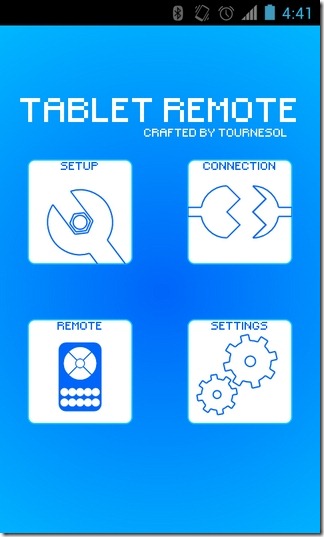
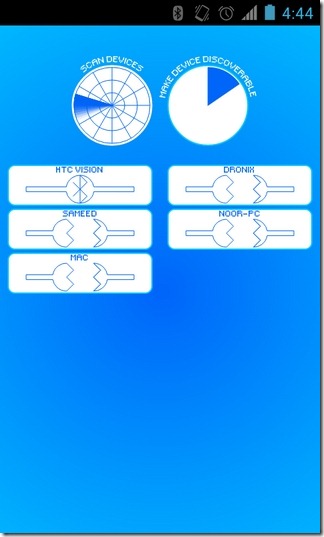
Све што је потребно да урадите како бисте основалиуспешна веза између два уређаја омогућава омогућавање Блуетоотх везе на оба уређаја и упаривање међусобно. Да бисте то урадили, треба да покренете апликацију на оба уређаја, тапните на Веза> Уређаји за скенирање, и коначно погодио Учините уређај откривеним. С листе откривених уређаја одаберите жељени уређај, а на другом ће се појавити потврдна порука. Притисните Прихвати да бисте упарили оба уређаја.
Блуетоотх је подразумевано активиран 120 секунди (2 минута). Ово временско ограничење можете уклонити тако што ћете се кретати до Блуетоотх подешавања екрана уређаја (тапните на Мени> Бежична веза и мреже> Блуетоотх подешавања), и подешавање Истек времена откривања до Никад.
Посљедње упозорење прије него што коначно можете покренути управљачки механизам је погодити Поставити дугмета на уређају регулатора и омогућите обе опције укључене у њима, наиме Омогућите даљински управљач таблета у поставкама и Промените метод уноса за Таблет Ремоте.
Сада када сте упарили оба уређаја, само притисните Даљински дугме на једном уређају да бисте започели контролудруги с њим. Екран који следи пакује разне тастере који се могу користити за контролу функција медија (репродукција / пауза, следећа, претходна, итд.), Подешавање јачине звука и светлине, навигација до различитих екрана и контрола циљног уређаја на било који начин који вам је дражи. Осим горе наведених контрола, на екрану се налазе и спортски тастери за повратак, почетну страницу, мени, претрагу и унос текста (тастатура).
Да бисте се пребацили на пуни екран, омогућите Сакриј статус опција бар унутар апликације Подешавања мени.
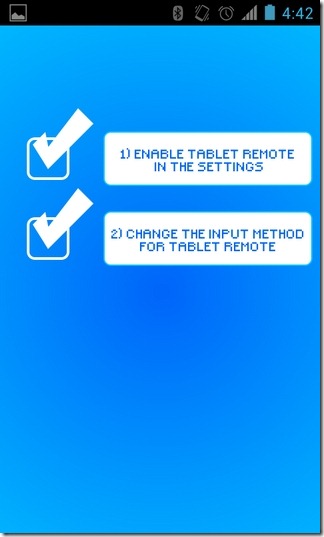
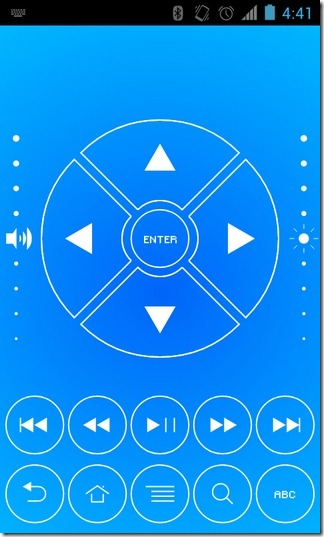
Механизам даљинског управљања Таблет Ремоте био јеуспешно на ХТЦ Десире ХД и ХТЦ Десире З. Циљни уређај (ХТЦ Десире З) беспријекорно реагује на наредбе из контролера (ХТЦ Десире ХД). Даљинске команде су чак и даље радиле док је циљни уређај био у стању приправности (то јест након што се његов екран истекнуо).
Преузмите Таблет Ремоте за Андроид













Коментари